
扫一扫添加福昕福利官
PDF格式多年来深受办公人士的喜爱,不仅有阅读PDF格式,也有PDF格式,非常方便。但是最近有一位朋友问我,有没有什么好办法让mac系统的PDF编辑像Word一样简单?尤其是页眉页脚等基础操作,在PDF中也可以很容易的完成吗?一定要!今日小编就跟你分享一些我平时在mac系统中PDF中如何设置页眉页脚。

工具准备:【福昕PDF编辑器Mac版】
步骤一:首先先在官网上下载【福昕PDF编辑器Mac版】,下载安装到电脑上后,进行下一步。
步骤二:点击主页面右上方的“打开”打开你要编辑的PDF文件,当然,你也可以缩小工作界面,把文件直接拖入进来。
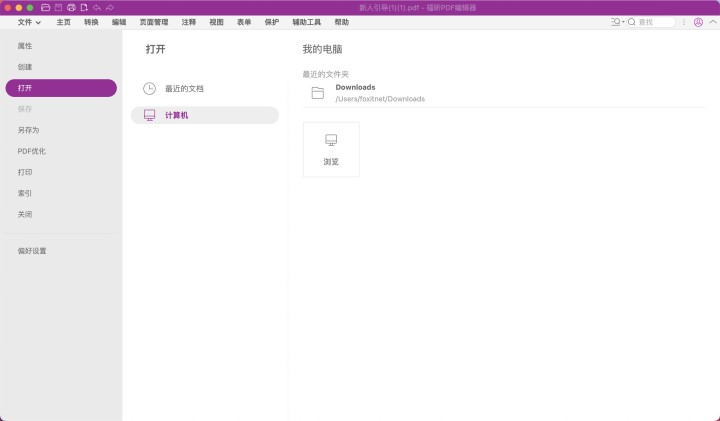
步骤三:点击上方工具栏“页面管理”,再点击“页眉/页脚”最后在下拉框中点击添加即可
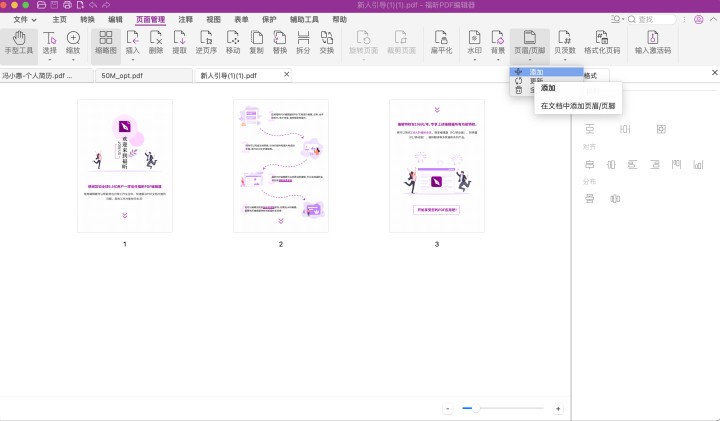
步骤四:完成第三步后,会跳出一个弹窗,我么可以对字体、大小、颜色、边距、页码进行设置,设置结果预览在下方,确认无误后,点击“确认”即可。
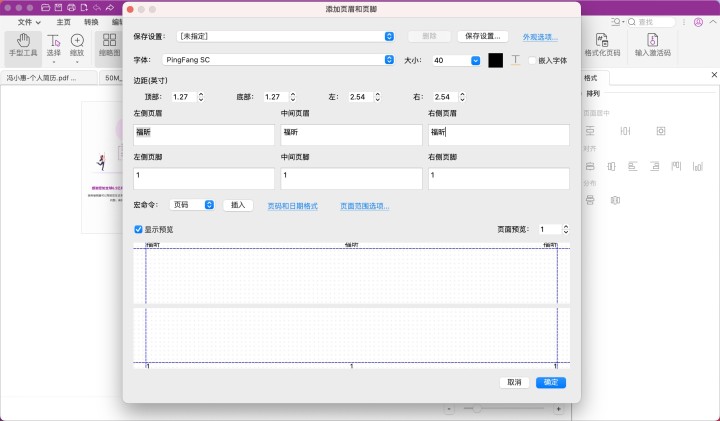
步骤五:设置好页眉页脚后,一定要记得保存。点击菜单栏“文件”,选择保存或者另存为即可。
以上是今天的mac电脑PDF编辑技巧。设置页眉页脚可以提取工作文件的精致性,也方便查阅当前PDF阅读进度。
版权声明:除非特别标注,否则均为本站原创文章,转载时请以链接形式注明文章出处。
政企
合作
了解平台产品
预约产品演示
申请产品试用
定制合作方案
福昕
福利官

扫一扫添加福昕福利官
了解平台产品
预约产品演示
申请产品试用
定制合作方案

添加福昕福利官
微信扫码
免费获取合作方案和报价
